Manual do usuário LENOVO IDEACENTRE A600
Lastmanuals oferece um serviço socialmente orientado de compartilhamento e pesquisa de manuais relacionados ao uso de hardwarfe e software: guias de usuário, manuais de proprietário, guias de início rápido, planilhas técnicas... NÃO SE ESQUEÇA: LEIA SEMPRE O GUIA DO USUÁRIO ANTES DE COMPRAR !!!
Se este documento coincide com o guia do usuário, o manual de instruções ou manual do usuário, conjunto de dispositivos ou esquemas que você está procurando, baixe-o agora. Lastmanuals fornece-lhe um acesso fácil e rápido ao manual do usuário LENOVO IDEACENTRE A600. Desejamos que este guia de usuário LENOVO IDEACENTRE A600 lhe seja útil.
Lastmanuals ajuda a baixar o guia de usuário LENOVO IDEACENTRE A600.
Você também pode baixar os seguintes manuais relacionados com este produto:
Resumo do manual: guia do usuário LENOVO IDEACENTRE A600
Instruções detalhadas para o uso estão no Guia do Usuário.
[. . . ] Guia do Usuário
Version 1. 2
2009. 10
31040407
31040407_A6_UG_FM_BR_V1. 2. indd
1
2009-10-15
10:56:48
Informações Importantes de Segurança
Antes de usar este manual, é importante ler e entender todas as informações sobre segurança relacionadas a este produto. Consulte o Guia de Segurança e Garantia fornecido com este produto para obter as informações mais recentes sobre segurança. Ler e entender essas informações sobre segurança reduz o risco de lesões corporais ou danos contra o produto.
Perigo: Cuidado com situações extremamente perigosas ou letais.
Atenção: Cuidado com possíveis danos aos programas, dispositivos ou dados.
Observação: Preste atenção a estas informações importantes.
© Copyright Lenovo 2009.
Conteúdo
Informações Importantes de Segurança Capítulo 1 Utilização do Hardware do Computador . . . . . . . . . . . . . . 1
1. 1 Vistas esquerda e direita do computador. . . . . . . . . . . . . . . . . . . . . . . . . . . . . . . . . 2 1. 2 Vista posterior do computador . . . . . . . . . . . . . . . . . . . . . . . . . . . . . . . . . . . . . . . . . . . . . . . . 3 1. 3 Conectando seu computador . . . . . . . . . . . . . . . . . . . . . . . . . . . . . . . . . . . . . . . . . . . . . . . . . . 3 1. 4 Instruções do computador . . . . . . . . . . . . . . . . . . . . . . . . . . . . . . . . . . . . . . . . . . . . . . . . . . . . . . 9 1. 5 Teclado e mouse (com fio). . . . . . . . . . . . . . . . . . . . . . . . . . . . . . . . . . . . . . . . . . . . . . . . . . . . . 11
Capítulo 2 Utilização do Rescue System . . . . . . . . . . . . . . . . . . . . . . . . . . . . . . [. . . ] Selecione o tipo de exibição conforme o tamanho do monitor utilizado. Selecione Healthy Viewing Distance Selection (Seleção de distância saudável de exibição) para definir a distância entre o monitor e o operador do computador. Por padrão, é selecionada uma configuração. É possível ajustar a distância de visualização conforme a necessidade. Selecione Response Time Setting (Configuração do tempo de resposta) para definir o tempo decorrido antes da emissão de um alarme, quando a distância entre o operador e o monitor for menor que a distância saudável de exibição.
24
Guia do Usuário
3. 3. 3 Brightness Adjustment
1. Ajusta automaticamente o brilho do computador conforme a luminosidade do ambiente. Existem três níveis de luminosidade do ambiente: Dim (Suave), Moderate (Moderada) e Bright (Brilhante). Quando usar o computador pela primeira vez, é necessário definir o brilho apropriado para o monitor conforme cada nível de luminosidade do ambiente. Para cada nível de luminosidade do ambiente, o brilho recomendado para o monitor é selecionado por padrão. Ajuste o brilho do monitor para um nível confortável. Depois que o ajuste do brilho for concluído, o brilho do monitor será automaticamente alterado conforme o nível atual de luminosidade do ambiente.
3. 3. 4 As limitações da Lenovo Bright Eye Camera
1. Verifique se as lentes da câmera estão expostas e não estão cobertas. Verifique se seus olhos estão expostos e não estão cobertos. (A função que detecta a distância entre o usuário e o monitor baseia-se na posição dos olhos do usuário. Portanto, se os olhos estiverem cobertos ou se houver um reflexo forte, a detecção da distância pode ser afetada). O uso de óculos pode afetar a precisão da verificação da imagem do rosto. A limitação da detecção da distância pela câmera: A distância mínima : cerca de 20 centímetros (7, 90 polegadas) A distância máxima : cerca de 70 centímetros (27, 55 polegadas) O ângulo de inclinação (o escopo do ângulo de rotação do rosto na vertical): Ângulo de elevação: 20 graus Ângulo de depressão: 30 graus O ângulo de rotação horizontal (o escopo do ângulo de rotação do rosto na horizontal): -20~+20 graus
3. 4 McAfee Security Center
O McAfee VirusScan Center oferece ao PC uma segurança pró-ativa para evitar ataques maliciosos. Ele também oferece segurança contra ataques diversificados através da combinação das tecnologias de antivírus, anti-spyware e firewall. Observação: Conecte-se à Internet antes da ativação.
Guia do Usuário
25
3. 4. 1 Utilização do McAfee Security Center
Selecione Todos os programas McAfee McAfee Security Center a partir do menu Iniciar para iniciar o software antivírus. Ou clique duas vezes em McAfee Security Center na área de trabalho para iniciar o software antivírus.
3. 4. 2 Varredura de Vírus
Clique em Scan (Varredura) na página inicial do Security Center. Selecione uma tarefa no painel Opções de Varredura e clique em Start para iniciar o programa de varredura. Ao concluir, o software exibirá um relatório de varredura do sistema que lista todos os arquivos infectados detectados e será possível colocá-los em quarentena ou excluí-los, conforme necessário.
3. 4. 3 Verificação de atualizações
Clique em Update (Atualizar) na página inicial do Security Center para verificar se há atualizações Observação: Conecte-se à Internet antes da atualização.
3. 4. 4 Help and Support (Ajuda e Suporte)
Para obter informações adicionais sobre a operação do Security Center, consulte as Informações de Ajuda do Produto na opção Help (Ajuda). [. . . ] Caso contrário, continue com a próxima etapa deste procedimento. Confirme se o CD/DVD foi colocado corretamente na unidade. Caso contrário, continue com a próxima etapa deste procedimento. Verifique as especificações que são fornecidas com seu computador para confirmar que esta unidade óptica poderá ler este tipo de CD ou DVD. [. . . ]
AVISO LEGAL PARA BAIXAR O GUIA DE USUÁRIO LENOVO IDEACENTRE A600 Lastmanuals oferece um serviço socialmente orientado de compartilhamento e pesquisa de manuais relacionados ao uso de hardwarfe e software: guias de usuário, manuais de proprietário, guias de início rápido, planilhas técnicas...

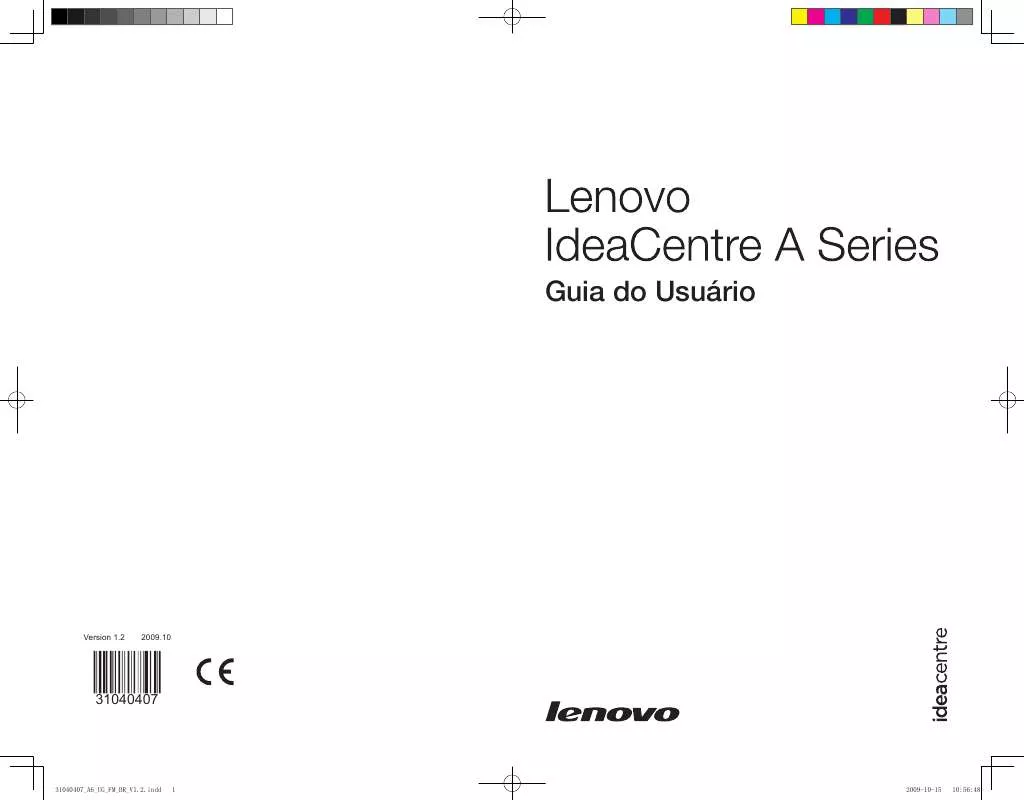
 LENOVO IDEACENTRE A600 (1459 ko)
LENOVO IDEACENTRE A600 (1459 ko)
 LENOVO IDEACENTRE A600 HARDWARE MAINTENANCE MANUAL (19093 ko)
LENOVO IDEACENTRE A600 HARDWARE MAINTENANCE MANUAL (19093 ko)
